win10页面提示音怎么关掉 如何关闭win10系统中的弹出提示声音
更新时间:2023-05-29 10:46:27作者:xiaoliu
win10页面提示音怎么关掉,很多人使用电脑操作系统时,常常会遇到弹出提示声音的情况,这在一定程度上影响了使用者的操作体验,而在Win10系统中,弹出提示声音随处可见,该如何关掉它呢?下面将为大家介绍一下具体的操作方法。
1、将鼠标放在桌面上的空白区域上, 单击弹出窗口底部的 "个性化" 以输入个性化设置。
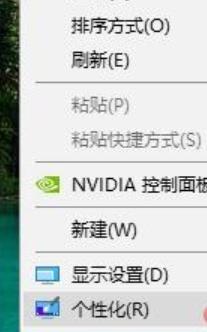
2、选择“主题”,点击“高级声音设置”。
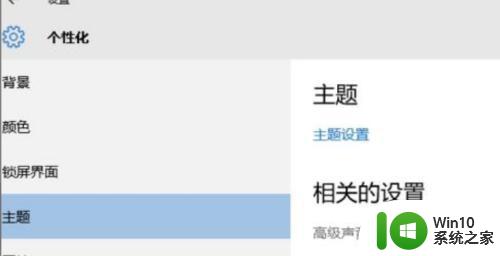
3、点击声音方案下的小长框架右侧的展开符号,选择无声, 继续执行下一个确认操作。
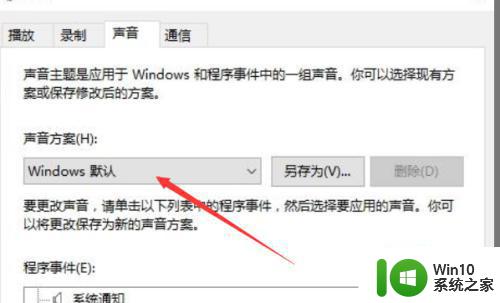
4、单击右下角的 "应用程序", 然后单击 "确定", 此时 Win10 系统提示音处于关闭状态。
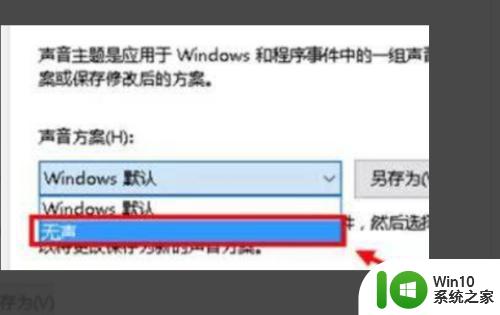
以上就是如何关闭win10系统中的弹出提示声音,如果你正在经历这种现象,可以根据以上方法解决,希望对大家有所帮助。
win10页面提示音怎么关掉 如何关闭win10系统中的弹出提示声音相关教程
- win10系统提示声音关闭的方法 win10系统提示音关闭教程
- 图文教你关闭win10提示音的方法 如何关闭win10系统的提示音
- windows10系统提示音怎么关闭 win10通知关掉提示音方法
- 信息声音在哪里关闭 如何关闭win10系统通知的提示音
- Win10系统怎么关闭搜索时的网页内容提示 Win10系统如何关闭搜索时网页内容预览提示
- w10 取消提示音的步骤 win10怎么关闭提示音
- 怎么关闭windows10消息提示 如何关闭win10系统的消息提示功能
- win10弹出硬盘时总是提示该设备正在使用中怎么解决 win10弹出硬盘时提示设备正在使用中怎么关闭
- win10耳机插入提示无法弹出 如何关闭win10耳机插入提示框
- Win10系统总弹出“需求帮助的功能”提示的处理方法 Win10系统如何关闭“需求帮助的功能”提示
- win10怎样关闭电脑语音提示 win10关闭语音播报设置方法
- win10系统没有提示音怎么办 Win10系统如何设置内置提示音
- 蜘蛛侠:暗影之网win10无法运行解决方法 蜘蛛侠暗影之网win10闪退解决方法
- win10玩只狼:影逝二度游戏卡顿什么原因 win10玩只狼:影逝二度游戏卡顿的处理方法 win10只狼影逝二度游戏卡顿解决方法
- 《极品飞车13:变速》win10无法启动解决方法 极品飞车13变速win10闪退解决方法
- win10桌面图标设置没有权限访问如何处理 Win10桌面图标权限访问被拒绝怎么办
win10系统教程推荐
- 1 蜘蛛侠:暗影之网win10无法运行解决方法 蜘蛛侠暗影之网win10闪退解决方法
- 2 win10桌面图标设置没有权限访问如何处理 Win10桌面图标权限访问被拒绝怎么办
- 3 win10关闭个人信息收集的最佳方法 如何在win10中关闭个人信息收集
- 4 英雄联盟win10无法初始化图像设备怎么办 英雄联盟win10启动黑屏怎么解决
- 5 win10需要来自system权限才能删除解决方法 Win10删除文件需要管理员权限解决方法
- 6 win10电脑查看激活密码的快捷方法 win10电脑激活密码查看方法
- 7 win10平板模式怎么切换电脑模式快捷键 win10平板模式如何切换至电脑模式
- 8 win10 usb无法识别鼠标无法操作如何修复 Win10 USB接口无法识别鼠标怎么办
- 9 笔记本电脑win10更新后开机黑屏很久才有画面如何修复 win10更新后笔记本电脑开机黑屏怎么办
- 10 电脑w10设备管理器里没有蓝牙怎么办 电脑w10蓝牙设备管理器找不到
win10系统推荐
- 1 萝卜家园ghost win10 32位安装稳定版下载v2023.12
- 2 电脑公司ghost win10 64位专业免激活版v2023.12
- 3 番茄家园ghost win10 32位旗舰破解版v2023.12
- 4 索尼笔记本ghost win10 64位原版正式版v2023.12
- 5 系统之家ghost win10 64位u盘家庭版v2023.12
- 6 电脑公司ghost win10 64位官方破解版v2023.12
- 7 系统之家windows10 64位原版安装版v2023.12
- 8 深度技术ghost win10 64位极速稳定版v2023.12
- 9 雨林木风ghost win10 64位专业旗舰版v2023.12
- 10 电脑公司ghost win10 32位正式装机版v2023.12